
แม้ในช่วงหลังบริการคลาวด์สตอเรจจะได้รับความนิยมเป็นอย่างมาก แต่ความสะดวกในการถ่ายรูปและแชร์เอกสารที่มากขึ้นก็ทำให้หลายคน มองหา NAS มาใช้งานในบ้านกัน โดย NAS ในช่วงหลังเริ่มปรับปรุงซอฟต์แวร์จนใกล้เคียงบริการคลาวด์มากขึ้น พร้อมกับความได้เปรียบด้านความเร็วที่ตัว NAS เชื่อมต่อเน็ตเวิร์คในระดับกิกะบิตต่อวินาทีทำให้การซิงก์ไฟล์ขนาดใหญ่ทำได้สะดวกขึ้น
ทาง Synology ได้ส่ง Synology DS420+ มาให้ Blognone ได้ทดสอบ (ข้อมูลเปิดเผย ทีมงานได้รับ NAS ตัวนี้ไว้เลยหลังการรีวิว แต่ไม่มีข้อตกลงอื่นรวมถึงการส่งรีวิวให้ทางบริษัทตรวจสอบแต่อย่างใด)

สเปคฮาร์ดแวร์
Synology DS420+ เป็นหนึ่งใน NAS ตระกูลผู้ใช้ตามบ้านที่ออกมาชุดล่าสุด ความเหมือนกันในตระกูลที่ออกมาพร้อมกันเหล่านี้คือจะใช้ซีพียู Celeron ทำให้สามารถรันซอฟต์แวร์ x86 ได้เหมือนกับพีซีทั่วไป
- ซีพียู Intel Celeron J4025 2 คอร์ 2 เธรด
- แรม DDR4 2GB ใส่เพิ่มได้ 1 slot ตามข้อมูลบริษัทระบุว่าเพิ่มได้อีก 4GB (รวมถึงแนะนำว่าให้ติดตั้งแรมจาก Synology โดยตรงเท่านั้น) แต่ก็มีผู้ทดสอบว่าสามารถติดตั้งแรมเพิ่มอีก 16GB ได้
- ช่อง HDD 3.5 นิ้ว 4 ช่อง รองรับการเปลี่ยนแบบ hot-swap
- ช่อง SSD ขนาด 2280 2 ช่อง
- LAN แบบกิกะบิต 2 ช่อง รองรับการทำ link aggregation
- USB 3.1 2 ช่อง
- น้ำหนัก 2.18 กิโลกรัม
การออกแบบฮาร์ดแวร์

ภาพรวมของการออกแบบเคสของ Synology DS420+ ค่อนข้างตรงไปตรงมา ฮาร์ดดิสก์ทั้งหมดสามารถถอดเปลี่ยนได้จากด้านหน้า ความพิเศษเล็กๆ ของช่องฮาร์ดดิสก์คือมี “กุญแจ” สำหรับล็อกฮาร์ดดิสก์มาให้ด้วย แม้จะไม่ใช่มาตรการความปลอดภัยหลัก (เพราะงัดจริงๆ ก็เอาฮาร์ดดิสก์ไปได้) แต่น่าจะลดอุบัติเหตุการถอดฮาร์ดิสก์ผิดลูกไปได้มาก

อีกส่วนที่น่าสนใจคือฮาร์ดแวร์เสริมทั้งหมดสามารถติดตั้งได้โดยไม่ต้องใช้ไขควงเปิดเคสออกมาแต่อย่างใด มีเพียงฮาร์ดดิสก์ที่มีน็อตให้ยึดกับถาดเท่านั้น แต่แรมและ SSD สามารถติดตั้งได้ทันที



ตัวแปลงไฟ AC-DC เป็นแบบ 4 ขา กำลังไฟรวม 90 วัตต์ หนักเกือบครึ่งกิโลกรัม
Synology DiskStation Manager
จุดขายของ NAS นอกจากเคสภายนอกที่ออกแบบมาเฉพาะสำหรับการติดตั้งสตอเรจจำนวนมากแล้ว จุดสำคัญอย่างมากก็คือซอฟต์แวร์ที่มักเป็นลินุกซ์ที่ปรับแต่งมาเฉพาะ เว็บอินเทอร์เฟซสามารถใช้งานได้ง่าย และรองรับฟีเจอร์ทั่วๆ ไปโดยไม่ต้องมีความรู้เทคนิคมากนัก ซอฟต์แวร์ของ Synology เองก็ใช้ชื่อว่า DiskStation Manager หรือ DSM โดยปัจจุบันอยู่ที่เวอร์ชั่น 6.5 แม้จะเปิดตัวเวอร์ชั่น 7 ออกมาแล้ว แต่ก็ยังอยู่ในสถานะพรีวิว
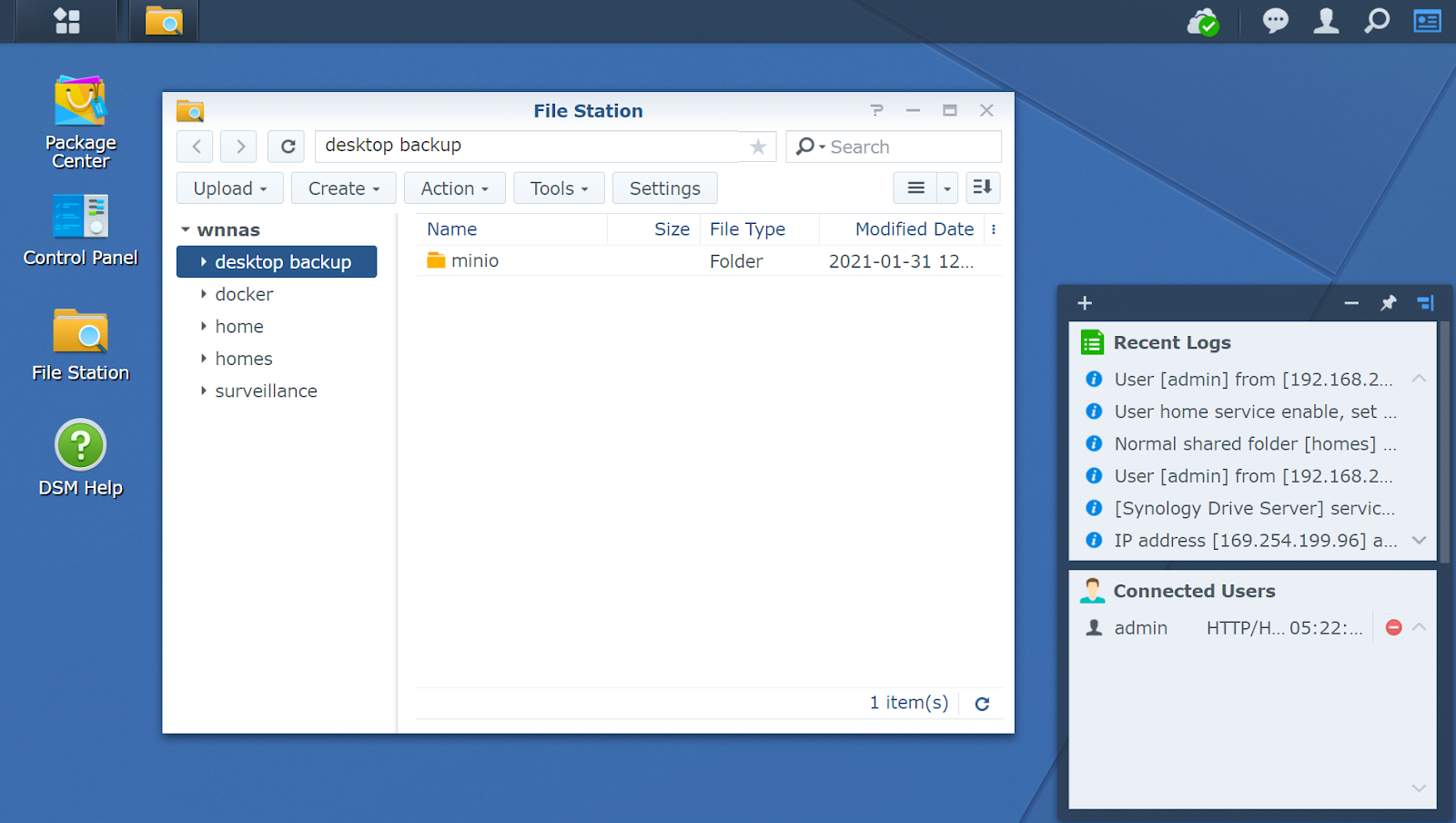
ตัว DSM เปล่าๆ เมื่อติดตั้งครั้งแรกนั้น จะมาพร้อมกับฟีเจอร์พื้นฐานสำหรับการจัดการสตอเรจ เช่น เพิ่มบัญชีผู้ใช้, จัดการฮาร์ดดิสก์, และเปิดแชร์สตอเรจในตัวเครื่องออกไปด้วยโปรโตคอลต่างๆ สำหรับโปรโตคอลแชร์ไฟล์ที่ DSM รองรับในตัวแต่แรก คือ SMB (Windows Share), AFP (Apple Filing Protocol), NFS (Network File System), FTP พร้อมการเข้ารหัสแบบ FTPS, TFTP, และ rsync
แต่ฟีเจอร์เด่นๆ จำนวนมากของ DSM จะเป็นซอฟต์แวร์แยกที่ต้องกดติดตั้งเพิ่มภายหลัง ในบทความนี้จะแนะนำ 4 ฟีเจอร์ที่ผมมองว่าสำคัญสำหรับการใช้งานโดยทั่วไป คือ Synology Drive, Cloud Sync, Survillance Station, และ Docker
Synology Drive แชร์ไฟล์เหมือนบริการคลาวด์
บริการตัวสำคัญตัวหนึ่งของ DSM คือ Synology Drive ที่ให้บริการแชร์ไฟล์ผ่านเว็บและแอปแทนที่จะเป็นการแชร์ผ่านไดรฟ์ของระบบปฎิบัติการ ข้อจำกัดสำคัญของการแชร์ไฟล์ผ่าน Synology Drive นี้คือหากเราไม่มี public IP จริงแล้วก็จะใช้งานได้เฉพาะภายในบ้านหรือบริษัทเท่านั้น แต่ข้อดีคือแบนวิดท์ที่เราเชื่อมต่อกับตัว NAS อยู่สามารถวางเน็ตเวิร์คระดับกิกะบิตไม่ได้ไม่ยาก ทำให้การแชร์ไฟล์ขนาดใหญ่ก็ง่ายขึ้นมาก
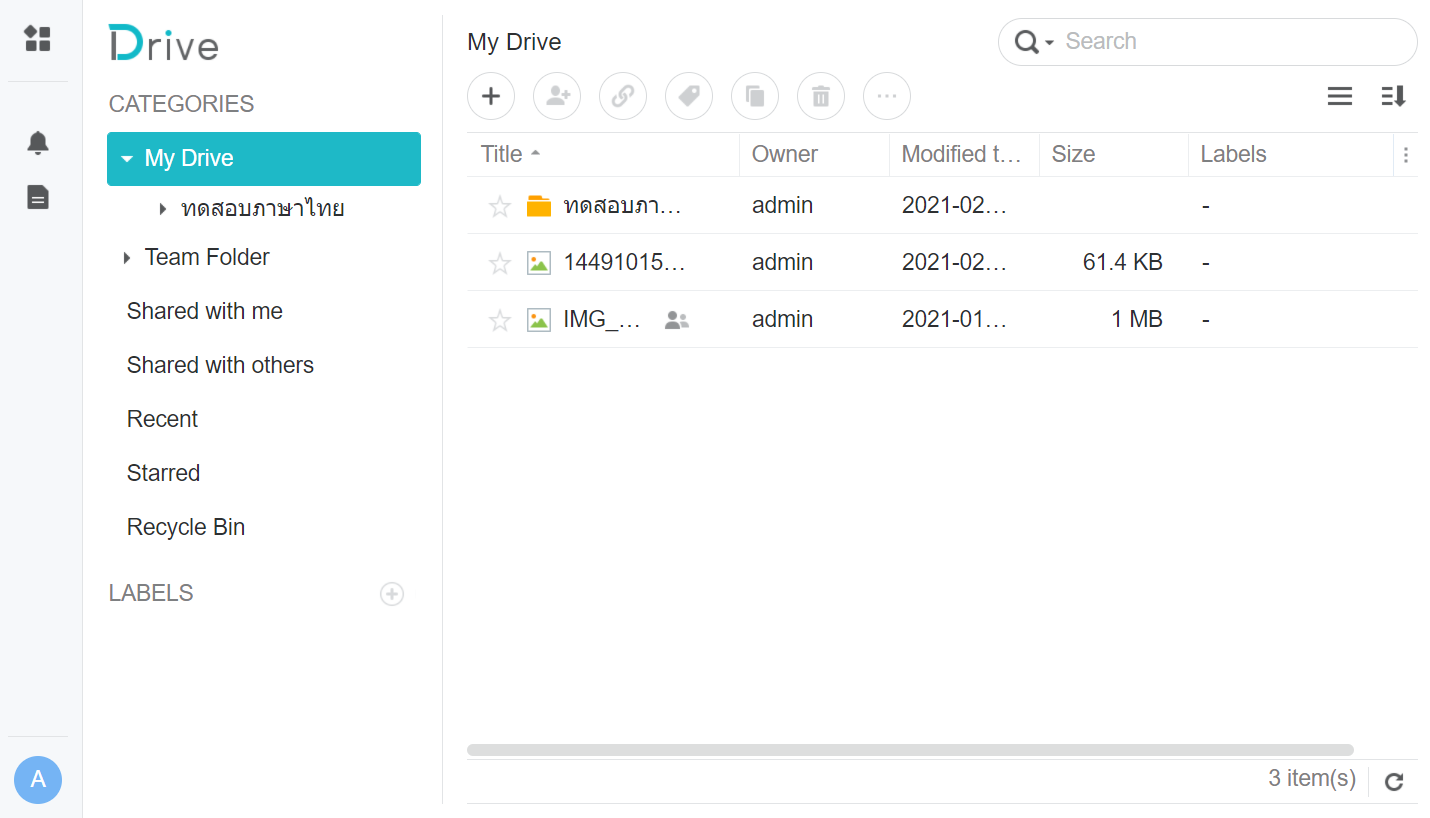
ถัดจากการทำงานร่วมกันเป็นกลุ่มตามรายชื่อผู้ใช้ในองค์กรแล้ว ตัว Synology Drive ยังสามารถแชร์เป็นลิงก์สาธารณะ ซึ่งหากไม่ได้ต่อตัว NAS เป็น public IP ไว้แล้วก็แปลว่าจะใช้งานได้ในสำนักงานเท่านั้น
นอกจาก Synology Drive แล้วแพ็กเกจซอฟต์แวร์เพิ่มเติมยังมีอีกหลายตัว เช่น Synology Office สำหรับงานเอกสาร, บริการเซิร์ฟเวอร์อีเมล (จำกัดจำนวนผู้ใช้ ต้องซื้อไลเซนส์เพิ่ม), ไปจนถึงบริการแชต
Single Sign-On
ระบบผู้ใช้ของ Synology เองก็ทำได้เป็นพื้นฐาน เช่นหากเราต้องการสร้างบัญชีสำหรับทุกคนในบ้านก็สามารถสร้างบัญชีภายในตัว NAS ได้เองเลย ส่วนระดับองค์กรอาจจะต้องการสร้าง LDAP Server สำหรับควบคุมบัญชีผู้ใช้จากศูนย์กลาง เวลาที่พนักงานออกจากบริษัทไปจะได้ตัดทุกบริการไปพร้อมกัน ตัว DSM เองมีแพ็กเกจ LDAP Server ให้ใช้งาน และตัว NAS เองก็สามารถเชื่อมต่อบัญชีเข้ากับ LDAP ได้
ที่น่าสนใจคือมันรองรับบริการ Single Sign-On (SSO) ด้วย โดยการล็อกอินผ่าน SSO นี้จะสร้างเว็บกลางของบริษัทขึ้นมา และหากพนักงานล็อกอินเว็บกลางนี้แล้วก็จะเข้าถึงบริการทั้งหมดที่รองรับได้ทันที รูปแบบเดียวกับทุกวันนี้ที่เราล็อกอิน Gmail แล้วเข้าทุกบริการของกูเกิลได้ทั้งหมด หรือล็อกอิน Outlook แล้วเข้าใช้งาน Office.com ของไมโครซอฟท์ได้ทันที
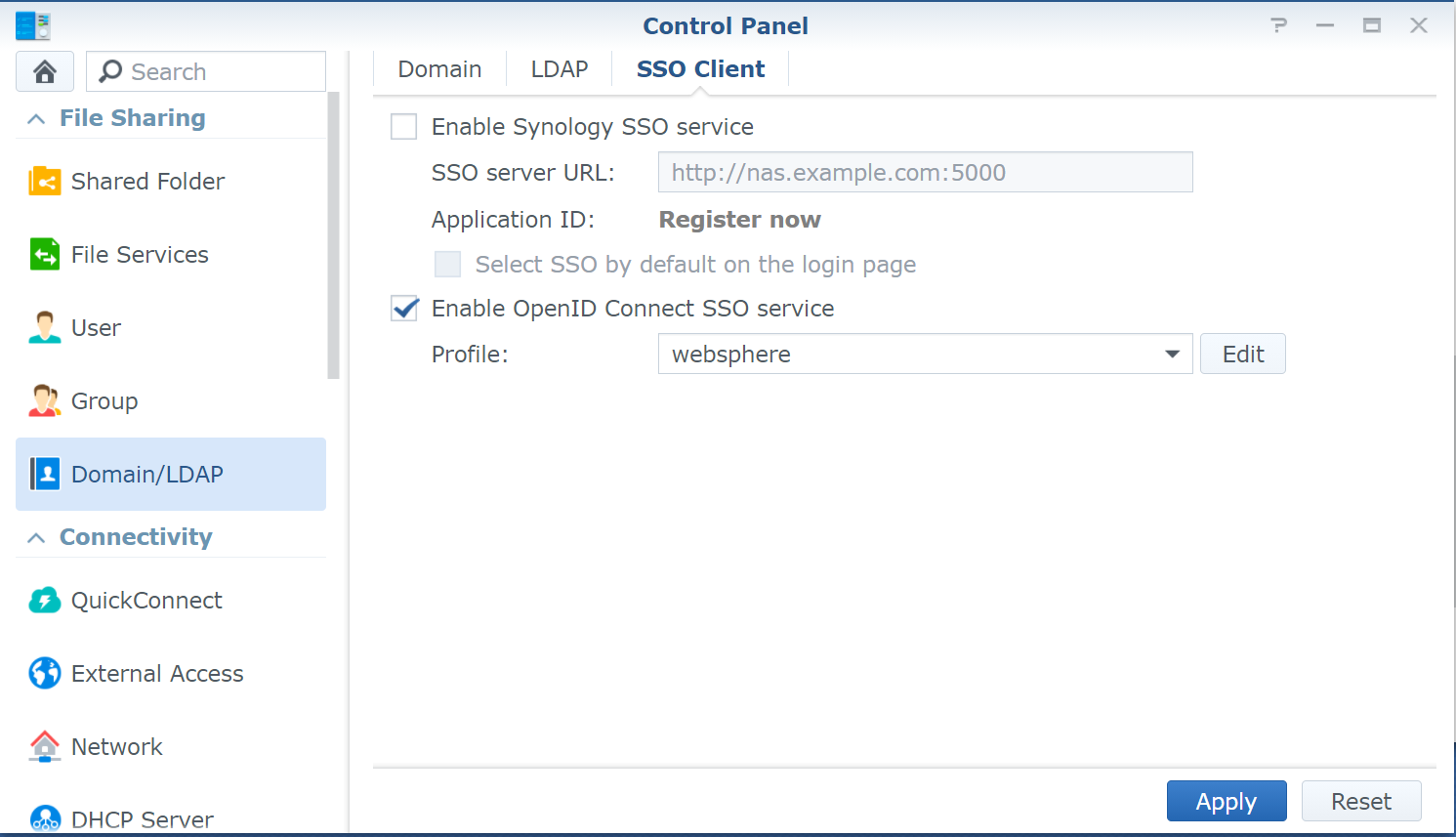
บริการหลายตัวใน DSM รวมถึง Synology Drive นั้นรองรับการล็อกอินแบบ SSO อยู่ 3 ช่องทางหลัก คือ
- SSO Server ของ DSM เอง เป็นโปรโตคอลเฉพาะแม้จะใช้ OAuth เป็นฐาน แต่ไม่ใช้ได้ OpenID Connect สำหรับการแลกเปลี่ยนข้อมูลผู้ใช้โดยตรง ทาง Synology มี JavaScript SDK สำหรับใช้งาน SSO Server บนเว็บอื่นๆ นอก DSM เองด้วย
- AzureAD สำหรับองค์กรที่ใช้งาน AzureAD อยู่แล้วสามารถเชื่อมเข้าได้ทันที ทำให้ทุกครั้งที่เข้าใช้งาน Synology ผู้ใช้สามารถล็อกอินจากหน้าเว็บไมโครซอฟท์ได้เลย
- IBM WebSphere
แม้ว่าเบื้องหลังแล้ว DSM จะรองรับ OpenID Connect แต่ก็รองรับไม่ครบทั้งโปรโตคอล ทำให้ไม่สามารถใช้เซิร์ฟเวอร์อื่นๆ ตามใจได้ เช่นบางองค์กรอาจจะติดตั้ง Keycloak สำหรับล็อกอินบริการภายใน ก็ต้องรอทาง Synology รองรับ Keycloak โดยมีข่าวว่าน่าจะออกแพตช์มาในอนาคต
Cloud Sync
แม้ว่าความเร็วจะเป็นจุดได้เปรียบของการใช้ NAS ในองค์กร แต่การสำรองข้อมูลไว้บนคลาวด์อีกทีก็น่าจะสร้างความสบายใจได้ดีกว่ามาก ตัว DSM มีแพ็กเกจ Cloud Sync สำหรับสำรองข้อมูลกลับออกไปยังคลาวด์หลัก แทบทุกเจ้า เช่น AWS S3, Azure Storage, Backblaze, Alibaba Cloud, JD Cloud, Tencent Cloud รวมถึงบริการคอนซูมเมอร์เช่น Dropbox, Google Drive, หรือ Microsoft OneDrive ก็ตาม
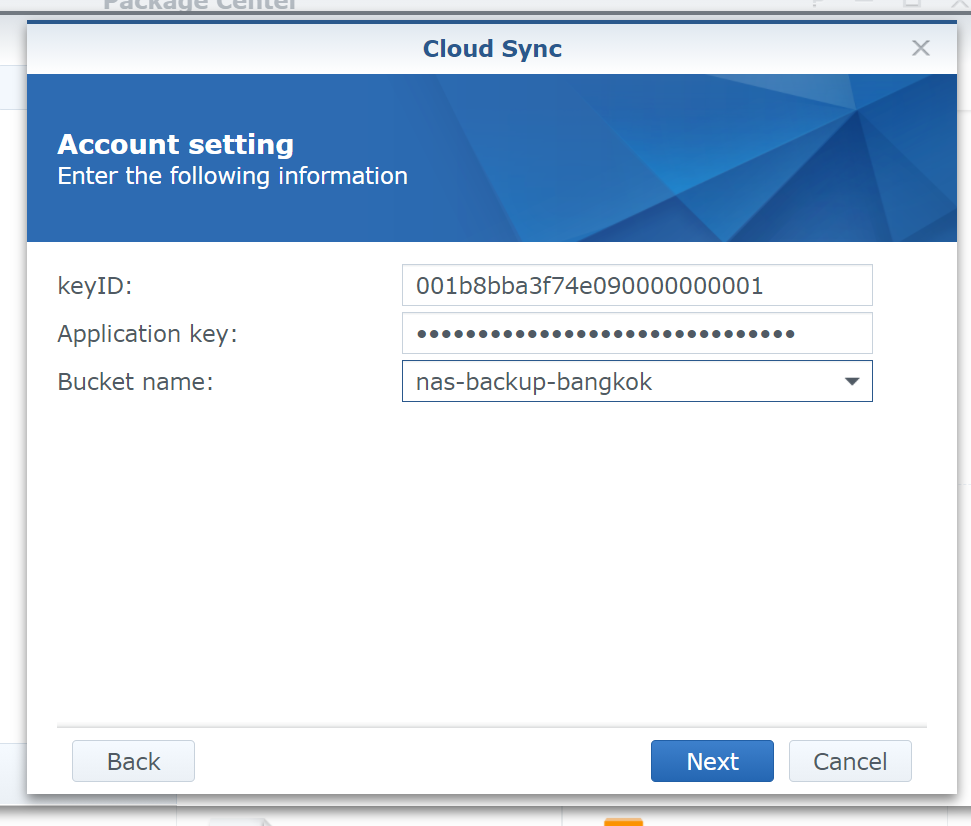
ผมทดสอบใช้ Backblaze B2 เนื่องจากราคาค่อนข้างถูกก็สามารถใช้งานได้ดี เมื่อใส่ข้อมูล keyID และ Application key แล้ว ตัว Cloud Sync จะแสดงรายการ bucket ขึ้นมาให้เลือกทันที
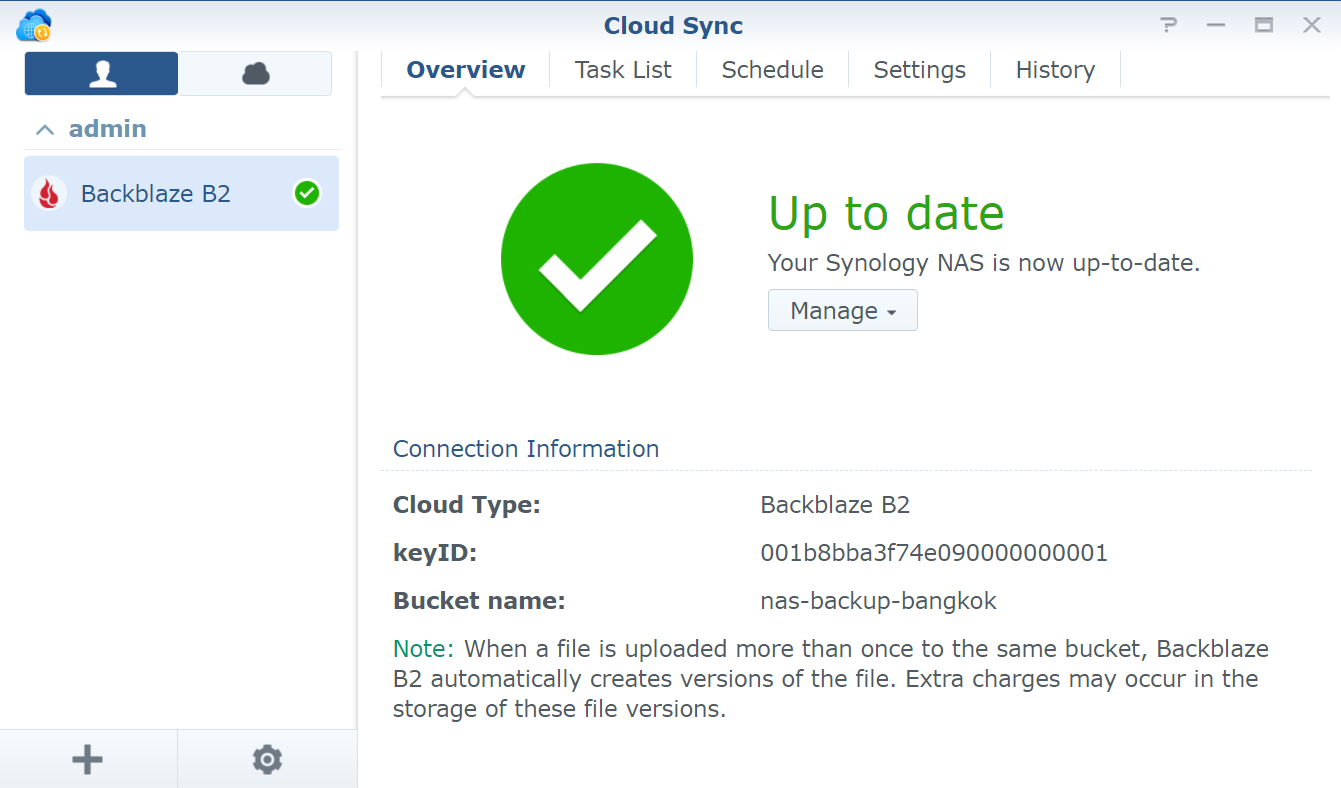
เมื่อเปิดการซิงก์ เราสามารถเลือกเข้ารหัสไฟล์บนคลาวด์ได้ โดย Cloud Sync จะให้ตั้งรหัสผ่านกุญแจเข้ารหัส และให้เราเซฟไฟล์กุญแจเข้ารหัสเก็บเอาไว้ หลังจากนั้นตัว NAS ก็จะซิงก์ไฟล์ตลอดเวลา โดยเราอาจจะเลือกใช้ซิงก์เฉพาะบางช่วงเวลา เช่น นอกเวลาทำงานก็ได้
Surveillance Station
ฟีเจอร์สำคัญอีกอย่างหนึ่งของ DSM คือมันสามารถทำหน้าที่สตอเรจสำหรับกล้องวงจรปิดได้โดยไม่ต้องซื้อกล่อง DVR แยกต่างหาก โดย Surveillance Station รองรับกล้องหลากหลายยี่ห้อที่รองรับโปรโตคอล ONVIF ซึ่งกล้องแบรนด์ที่มี DVR ขายเป็นชุดด้วยกันก็มักจะรองรับอยู่แล้ว
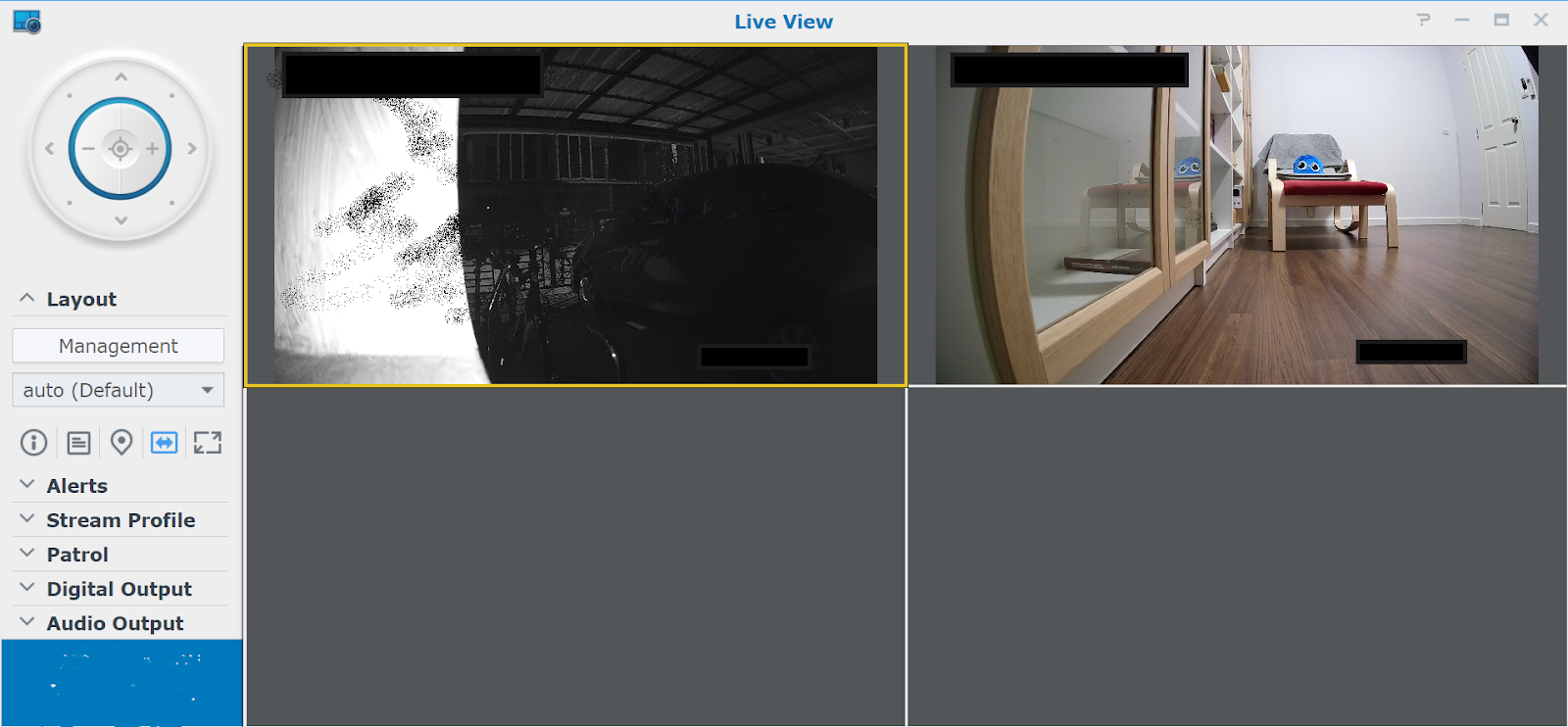
ข้อดีของการใช้ NAS เป็น DVR คือเราไม่ต้องจัดการสตอเรจหลายแห่งแยกกัน รวมถึง DSM มีความสามารถในการลดระยะเวลาเก็บภาพกล้องวงจรปิดลงหากสตอเรจเริ่มเหลือพื้นที่น้อย ในกรณีองค์กรก็อาจจะจัดการการเข้าถึงภาพกล้องวงจรปิดผ่านทางระบบ LDAP และ SSO ของ DSM ไปได้พร้อมกันด้วย อย่างไรก็ดีควรระวังว่า Synology DS420+ นี้จำกัดไลเซนส์กล้องวงจรปิดที่ใช้งานได้เพียงสองตัวเท่านั้น หากต้องการใช้งานกล้องมากกว่านั้นจำเป็นต้องซื้อไลเซนส์มาติดตั้งเพิ่ม
Docker
ฟีเจอร์สุดท้ายของ DSM ที่ผมคิดว่าควรกล่าวถึงคือ Docker เนื่องจาก DS420+ ใช้ซีพียู x86 และรองรับ Docker ค่อนข้างเต็มรูปแบบทำให้สามารถเพิ่มบริการบน DS420+ ขึ้นมาได้
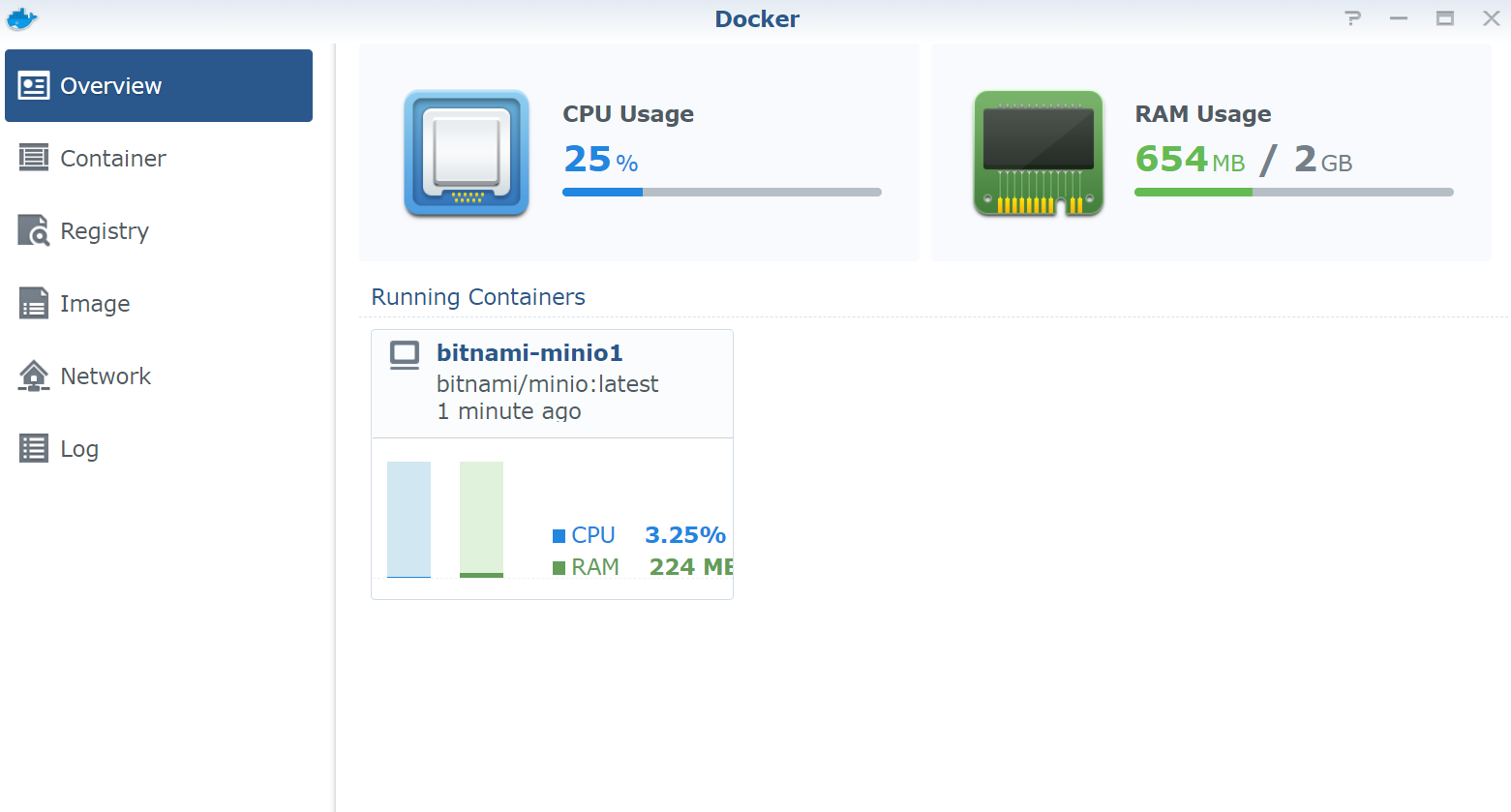
บริการหนึ่งที่หายไปจากระบบปฏิบัติการ DSM คือการรองรับการแชร์ไฟล์ด้วยโปรโตคอล S3 ที่ซอฟต์แวร์สำรองข้อมูลจำนวนมากรองรับ ในกรณีนี้เราก็อาจจะรัน Docker ด้วยอิมเมจ minio เพื่อให้บริการสำรองข้อมูลจากโปรแกรมที่รองรับโปรโตคอล S3 ได้
บริการ Docker ใน DSM รองรับ private registry แต่ไม่รองรับการ build Dockerfile ในตัว เราจึงต้องสร้างอิมเมจพร้อมใช้งานเตรียมไว้ล่วงหน้าหรือใช้อิมเมจสำเร็จรูปเท่านั้น
บทสรุป
ผมคิดว่า NAS อย่าง Synology DS420+ น่าจะเป็นตัวเลือกสำหรับ power user ที่ต้องการเซิร์ฟเวอร์ในบ้านที่ใช้งานหลากหลายมากขึ้น มันไม่ได้เป็นเพียงสตอเรจสำหรับสำรองข้อมูลจากคอมพิวเตอร์ในบ้านเพียงอย่างเดียวอีกต่อไป การใช้งานที่หลากหลายและการใช้งานที่สะดวกทำให้ NAS เหล่านี้กลายเป็นทางเลือกสำหรับคนที่ไม่ต้องการเสียเวลาติดตั้งทุกอย่างจากศูนย์เอง เช่น ซื้อ Raspberry Pi หรือ NUC มาทำเซิร์ฟเวอร์ในบ้าน เคสที่เหมาะสมพอดีกับการใช้งานสตอเรจและซอฟท์แวร์ที่ใช้งานง่ายกว่าก็น่าจะคุ้มค่าตัวของ DS420+ แล้ว
สำหรับสำนักงานขนาดเล็ก DS420+ อาจจะเหมาะกับสำนักงานที่ใช้งานไม่เกิน 10-20 คน เนื่องจากพลังประมวลผลที่ไม่สูงนัก
อย่างไรก็ดี DSM เองก็ยังมีข้อจำกัดอยู่บ้าง ตัวแรมเริ่มต้นให้มา 2GB อาจจะน้อยเกินไปสำหรับคนที่ต้องการรันแอปพลิเคชั่นหลากหลายขึ้น แถมบริษัทยังพยายามบอกให้ใช้แรมของบริษัทเองที่อัพเกรดได้สูงสุดที่ 6GB และแม้การขายไลเซนส์จะเป็นเรื่องปกติของวงการ NAS แต่สำหรับ DS420+ หากให้ไลเซนส์มารองรับกล้องสัก 4 ตัวก็น่าจะทำหน้าที่เซิร์ฟเวอร์กลางในบ้านได้โดยไม่ต้องกังวลเรื่องไลเซนส์กันมากเกินไป









Comments
มึ => มี
ความเร็วความเร็ว ?
ขึ้้น => ขึ้น
ทำไม่สามารถ ?
สามารารถ => สามารถ
ปฎิบัติ => ปฏิบัติ
syntax ผิดครับ
พวกนี้มันโหลดบิตได้มั้ยคะ?
ได้ครับ ผมใช้ตัว ds218+ อยู่ ก็สั่งให้มันโหลดเก็บไว้ใน NAS ได้เลย
เคยซื้อ แบบถูกๆ ก็โหลดได้เหมือนกันนะ สมัย buffalo linkstation
load บิตนี่น่าจะทำได้ทุกตัวที่เป็น NAS หละครับ
ผมเข้าใจว่ามี docker ก็ทำได้แทบทุกอย่างละครับ
ดูหนังผ่าน smart tv ได้ไหมอะ
ผมใช้ QNAP อยู่ แต่คิดว่าน่าจะได้เหมือนกัน
พวกนี้จะทนไหมนี่ อยากจะหาอะไรมาแบคอัพข้อมูลเก่าๆ รูปงี้ เก็บไว้ระยะยาวๆ
ผมใช้ Buffalo มาสองตัว ประมาณสิบปี NAS ไม่พังครับ HDD พังไปลูกนึง orz
WD 2,5 external 3,300 bath/5TB 2,700 bath/4TB
WD 3,5 external 6,700 bath/8TB
Buy 2 and make 2 copy like raid 1
This is how I'm backups.
บริษัทไหนเป็นลักษณะ Home Office น่าสนใจมากนะครับ อยากรู้ว่ามันมีโอกาสติดไวรัสพวก Crypto อะไรพวกนี้ได้มั๊ย ถ้าเราแชร์ไฟล์อย่างเดียว
แชร์ไฟล์แล้วมีสิทธิ์ write ก็ติดได้หมดแหละครับ
การป้องกันคือ back up บ่อยๆ ครับ
Backup บ่อยเกิน เอาตัวล่าสุดที่โดนเข้ารหัสไปทับตัวเก่าด้วย ?
นั่นซิ
Backup ขึ้น Cloud ไปเลยครับมี Version Control ให้ แต่ถ้าทำแบบนั้นจะเสียตังซื้อ NAS ทำไม 555
ทำ snapshot
ส่วนเรื่อง app chat ของ synology นั้นได้กลิ่นอายยุค msn โดยแท้
เคยใช้ NAS อยู่สมัยก่อนที่เนตยังไม่แรงมาก เป็นมีเดียเซิฟเวอให้ทีวีทุกตัวในบ้าน เปิดโหลดบิทยาว ๆ ประหยัดไฟกว่าเปิดคอม
แต่ปัจจุบันเนตไวมาก โหลดไม่ถึง 5 นาทีเลยปิด NAS เปิดเฉพาะตอนจะใช้ แล้วหลัง ๆ เลิกโหลดบิทแล้ว เพราะดูผ่าน Netflix และเจ้าอื่น ๆ เอา
ปัญหาอยู่ตรงนี้ พอเวลาจะใช้ค่อยเปิดนี่ เปิดนานมาก กว่าจะพร้อมใช้งาน (Qnap Celeron ram 8GB) เทียบกับเปิด PC ที่ใช้ SSD ไม่ติดเลย
เลยขายทิ้งแล้วใช้ Windows 10 แชร์วีดีโอให้ทีวีผ่าน DLNa แทน ไวกว่าแยะ (Media streaming)